1、UltraISO(软碟通)是一个共享软件,付费才有全部功能,小编刻录光盘都是使用这个软件。幸运的是,我们需要用到“写入硬盘映像”是一个免费功能。

2、点击继续试用即可 安装完UltraISO(软碟通)后,是不是感觉缺点什么?对的,缺一个WinPE的ISO镜像文件或荨层吒椋者Windows的镜像文件。如果你没有的话,可以试试小编常用的一个名为天意U盘维护系统技术员版的WinPE,支持BIOS和UEFI启动,支持32位和64位PE,功能十分强大。
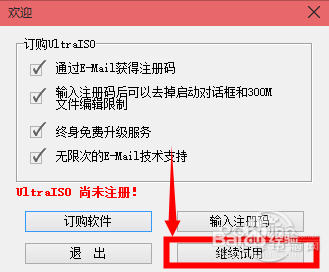
3、打开UltraISO(软碟通)——打开天意PE技术版3.0.ISO(如下图)——启动——写入硬盘映像——写入方式选“USB-HDD+V2”——隐藏启动分区选择“高端隐藏”——写入。
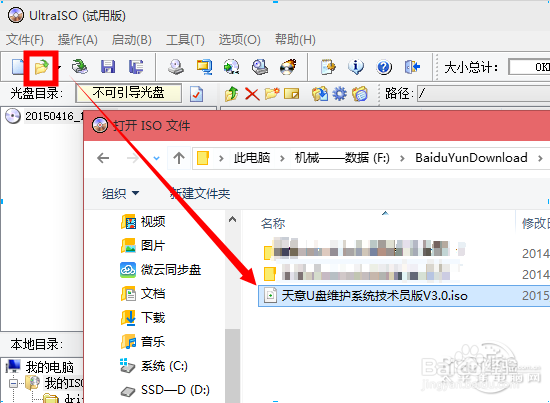
4、用UltraISO(软碟通)打开天意PE技术版3.0.ISO
5、启动——写入硬盘映像

6、写入方式选“USB-HDD+V2”——隐藏启动分区选择“高端隐藏”——写入

7、U盘上的数据会全部不见,请注意保存数据

8、显示刻录成功,就意味着WinPE启动U盘制作成功 OK,完成这一步后,你的U盘已经变成一个百毒不侵的WinPE启动U盘。
